Почему Windows 10 грузит диск?
Диск — это самое узкое место в производительности современных компьютеров. Все основные компоненты «железа» уже давно имеют потенциал мощности, который «упирается» в производительность дисковых систем. Кое как эту проблему решают новейшие твердотельные диски — SSD, но даже они порой не могут обеспечить быструю работу системы.
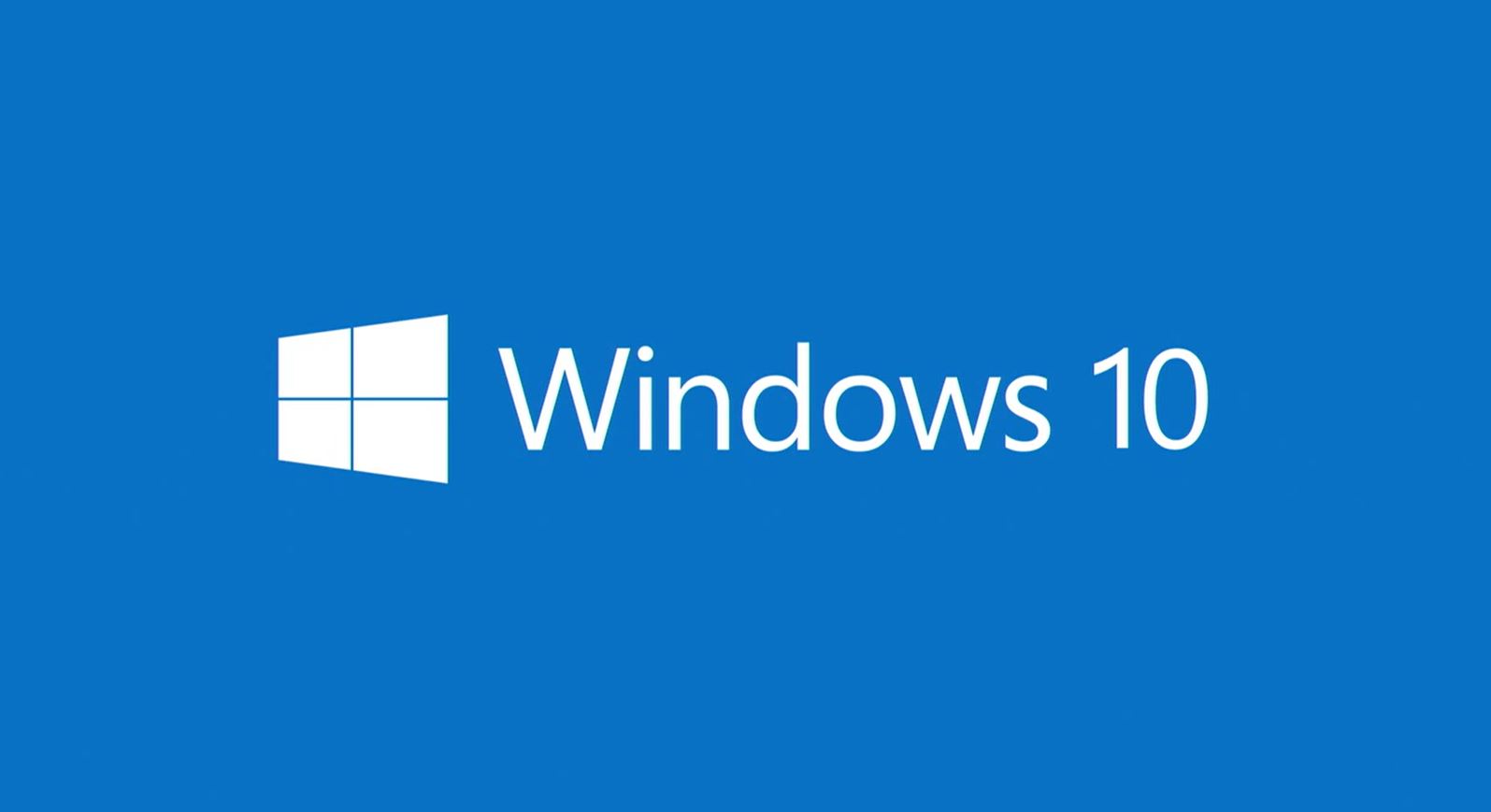
Разработчики Microsoft не справились с алгоритмами последней версии Windows и сделали систему, которая не может рационально использовать жесткий диск.
Почему диск загружен на 100 процентов?
У кого-то на сто, у кого-то не на 100%, но факт налицо — Windows 10 часто «тормозит» и подвисает именно по причине загруженности диска. Такое состояние возникает из-за некоторых служб, которые используются в этой ОС.
Вероятных причин тому несколько:
- Служба поиска индексирует все файлы на жестком диске для того чтобы при необходимости как можно быстрее найти нужные пользователи файлы и папки. Так вот во время индексации система обращается к жесткому диску слишком активно.
- Служба Superfetch. Позволяет системе Windows 10 неким образом «закэшировать» приложения, которые вы чаще всего запускаете. И это вроде как позволяет потом при повторных запусках включать программы быстрее. Для этого она мониторит всё происходящее в системе что-то куда-то пишет, и сильно «шуршит» диском.
- Защитник Windows — Defender. Это тоже системная служба. Выполняет всевозможные сканирования в поисках вредоносных программ. На 100% обычно диск оно не грузит, но на 30-40% — запросто. Настройки проверок заданы в планировщике.
Что делать если диск Windows 10 загружен?
Можно попытаться поискать какие-то «правильные» решения, не затрагивающие системные компоненты, но я в это не верю. С самых первых версий Windows в ней всегда нужно было делать множество дополнительных настроек, чтобы компьютер не тормозил. И я считаю, что Винда 10 тоже нуждается в подобном «тюнинге». Если разработчики делают кривые решения — нужно просто купировать это.
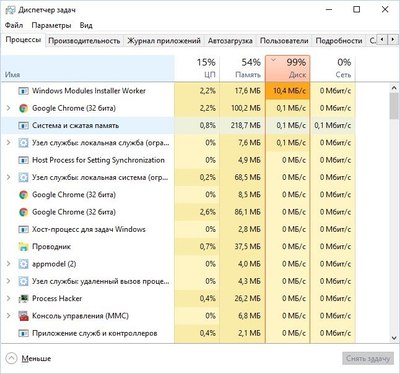
Отключение служб из-за которых тормозит система и загружен жесткий диск
Итак, тут все просто. Нужно открыть управление службами и поотключать предполагаемые проблемные сервисы
Windows Search
Для начала нужно запустить оснастку «Управление службами». Для того есть множество способов, но самый простой и мой любимый — через диалог «Выполнить…» , который можно быстро вызвать комбинацией клавиш win+R
Оснастка вызывается командой services.msc
Почему я использую именно такой способ? Потому что разработчики windows от версии к версии могут менять расположение меню, панелей управления, настроек и прочих графических элементов. Но консольные команды и утилиты ядра системы остаются неизменными. Поэтому вместо поисков где же это включить просто запускаю оснастку этой командой. Экономия времени и сил 80-го левела, друзья :)
В открывшемся окне находим в списке службу Windows Search и двойным кликом по ней вызываем диалог управления ею. Можно конечно просто нажать кнопку «остановить» в левом верхнем углу или в самом диалоге. Но это поможет только на время текущего сеанса. А при перезапуске служба вновь будет запущена, ибо по-умолчанию задан автоматический запуск при старте системы. Для того чтобы такое поведение изменить, нужно выставить состояние в «отключена» и нажать «применить» или «ок». Тогда при последующих запусках служба не будет запущена и не повлияет на загруженность диска.
Superfetch
Здесь всё то же самое. В этом же окне меняем настройки службы.
Windows Defender
Тут разговор отдельный. Эту службу лучше не отключать. Но можно изменить ее настройки в планировщике Windows 10. Дело в том, что служба периодически запускает сканирование файлов. Удаление задания из планировщика, либо изменение его настроек может помочь снизить влияение этой службы на производительность системы. По крайней мере мне удалось добиться положительного эффекта.
Итак, запускаем оснастку taskschd.msc аналогичным способом через Win+R и находим там слева в дереве Windows Defender. У него есть несколько заданий. Трогать имеет смысл только сканирование.
Можно попробовать его совсем удалить, если вы уверены что делаете, а можно поменять настройки.
Как минимум, можно изменить настройку выключения процесса при слишком долгом выполнении. По-умолчанию это значение 3 дня! Это значит, сканирование может идти 3 дня, прежде чем система принудительно его остановит. Представьте себе, как может тормозить компьютер всё это время. Поэтому я уменьшил это значение до одного часа. Если служба за час не справляется с плановой задачей — ОС прибивает процесс, и снижение производительности будет максимум на час.
Проверка диска windows 10
Во многих руководствах рекомендуют использовать SFC /SCANNOW и CHKDSK /R . Эти методы действительно могут помочь, если загрузка диска связана с ошибками в файловой системе. Однако, это может быть лишь временным решением. Если вы столкнулись с такой ситуацией — нужно сделать проверку SMART диска. Это средство самодиагностики диска. Возможно ваш диск скоро перестанет работать и его нужно просто заменить. Если это так, то SMART покажет это.
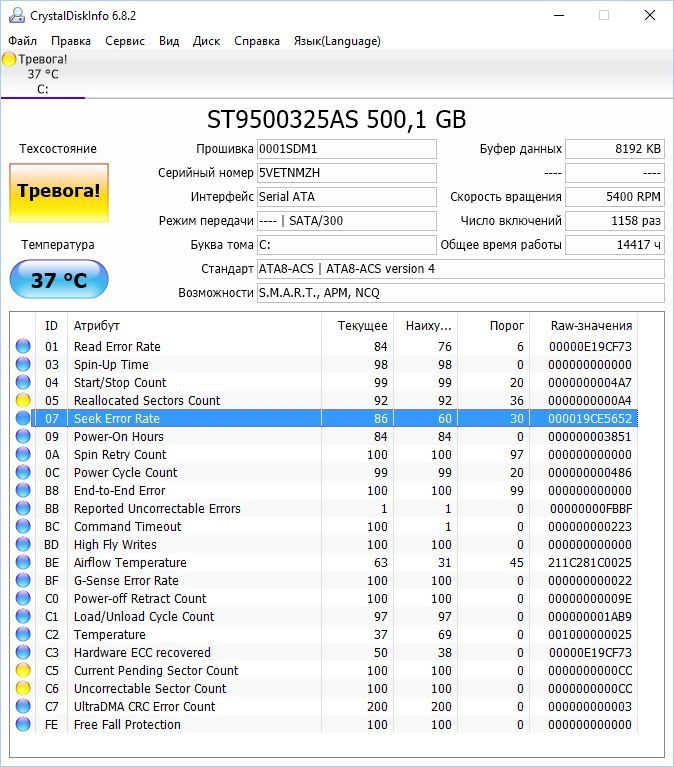
Замена диска
Может статься, что ваш диск действительно уже стоит заменить. В таком случае рекомендую рассмотреть для замены вариант и выбрать твердотельный накопитель — SSD.
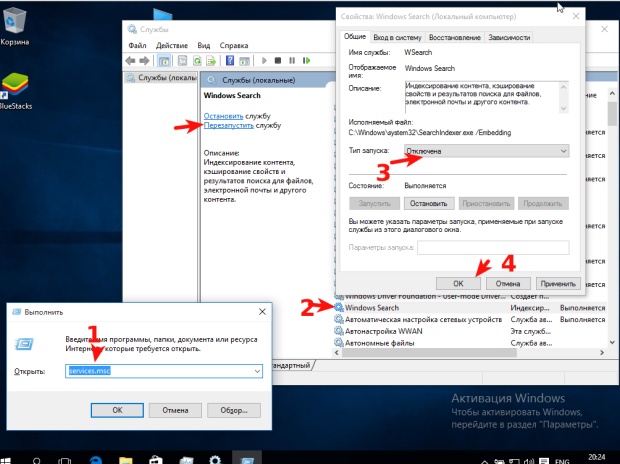
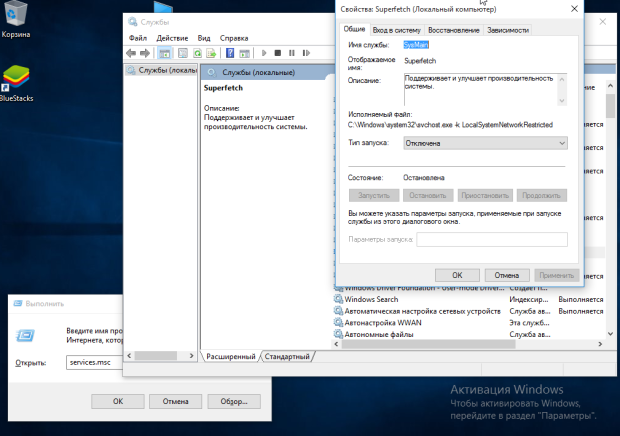
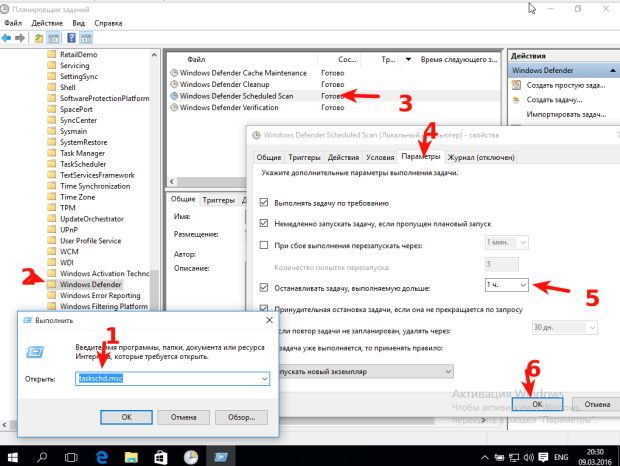


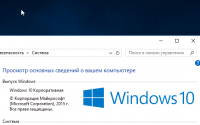
Спасибо! Очень помогли! А то ноут висел на 100%. Еле запускался. даже интернет вкл не могла!не реагировал.
Комментарий на отдельной страницеСпасибо, Алина! Отрадно слышать такие лестные отзывы, ведь помощь посетителям это одна из главнейших миссий этого сайта :) Если даже чего-то не нашли на сайте, всегда можно задать вопрос и получить личную консультацию по IT, или даже отдельную публикацию, если мы посчитаем тему интересной для читателей сайта.
Комментарий на отдельной страницеЗдравствуйте, а если диск «е» не отображается, капут жесткому диску ?
Комментарий на отдельной страницеНе обязательно. Возможно, что он просто не включен в настройках. Но если он раньше был, а теперь вдруг исчез, то вполне вероятно да, проблема в нем самом.
Комментарий на отдельной страницеОгромное спасибо! Ноутбук не узнать.
Комментарий на отдельной страницеОтлично! Заглядывайте ещё, тут много интересного контента. Вот все статьи Answit, возможно вы найдёте для себя что-нибудь ещё интересное. Например, мануал по эффективному использованию вкладок в браузере — простейшие комбинации клавиш, о которых вы не знали.
Комментарий на отдельной страницеСпасибо большое, а то просто нервов не хватало, когда всё зависало минут на 3-5 и индикатор диска светился как Полярная звезда, даже Диспетчер задач не открывался
Комментарий на отдельной страницеХах, шикарное сравнение :) И вам, спасибо, подняли настроение.
Комментарий на отдельной страницепопробовал рубануть все это… некоторые сканы я рубанул и до того, но все равно не помогало — тупняк наступал периодически, и во время его даже таск-менеджер не открыть. Диск начинает сначала плавно что-то там надрачивать, а затем входит в активную фазу, и тогда все — приехали. Вентилятор орет так, будто на взлетном режиме, диск не успокаивается, таск менеджер не открыть — только хард ресет помогает. Но после него все может начаться снова.
Уже немало вещей (ноут пока не решаюсь) летало об стенку от злости, но поделать ничего не мог. Искал процессы в таск менеджеры и перформанс мониторе, которые грузят — иногда видно что грузит, иногда просто свопит и все.
и вы забыли самое главное зло — апдейты системы! вот они мне поначалу ставили работу колом часа на 2 или 3…. пока их не усмирил. А начинал он их качать (как выяснилось потом) посередь рабочего дня, в 16.00 было выставлено, и вешало комп на 100%. ну а сколько он их потом конфигурит — не мне вам рассказывать, это трындец адский….
Комментарий на отдельной страницеСпасибо, хорошее замечание насчёт обновлений. Конечно, они могут ощутимио тормозить систему. Дело в том, что сам я всегда выключал их сразу же после установки системы. Как-нибудь дополню статью, напишу об их отключении.
Комментарий на отдельной страницеПосле того как вы сделал ли пару раз жесткую перезезагрузку через reset (а желательно так никогда не делать) запустить из под Администратора cmd и далее вводите команду CHKDSK с: /r , жмете Enter далее Y и перезагружаете компьютер.
Комментарий на отдельной страницеP.s. Скорее всего у Вас уже куча ошибок файловой системы , поэтому происходит «залипание» ОС , а вы ещё сильнее усугубляете ситуацию. Ну а то что головка чиркнет по длину диска и тогда его только на свалку — Вы скорее всего даже не догадываетесь
Спасибо большое. Помогло. Теперь не 98-100% загруженного диска, а 2%:)
Комментарий на отдельной страницеОтличные новости, Сергей! Помогать решить проблемы с компьютерами — миссия этого сайта. И много чего другого интересного.
Комментарий на отдельной страницеПравильные решения, но их к сожалению не достаточно. Сбор windows ( а теперь еще и office) телеметрии сводит на нет все описанное выше, поэтому необходимо воспользоваться утилитой отключающей сбор и отправку данных в Майкрософт, а также необходимо отключить половину заданий в Планировщике задач windows и все в office.
Комментарий на отдельной странице— После того как вы сделал ли пару раз жесткую перезезагрузку через reset (а желательно так никогда не делать) запустить из под Администратора cmd и далее вводите команду CHKDSK с: /r , … Ну а то что головка чиркнет по длину диска и тогда его только на свалку — Вы скорее всего даже не догадываетесь
о да кончено, не догадываюсь. когда тупняк такой, что штатным способом ВООБЩЕ ничего не работает. чекдиск я использую еще со времен MS-DOS, когда надо было командой park головки НЖМД парковать. Чекдиск у меня без ошибок проходит, если что. Это было первое узкое место, на которое подумал.
Но из данных советов не помогает НИЧЕГО. Все равно комп находится в двух состояниях — 100% загрузка CPU или 100% загрузка HDD. Откровенно левых процессов, похожих на вирусы, не наблюдается, я уже все появляющиеся подозрительные перегуглил. Периодически сканю cureit — всегда по нулям. Ну и вряд ли это виры, коли это чудо вело себя так с рождения.
такая производительность компа на непосредственно работу не оставляет сил и состоит только из изнуряющей борьбы с тупняком. только и сижу в мониторе производительности, гоняюсь мышью за убегающими процессами в надежде хоть что-то срубить.
Комментарий на отдельной страницеДоброго времени суток. Спасибо вам за ваши «рецепты», они реально помогают, проверял. Но если у меня симптомы несколько другие, нежели те что вы описали? К примеру у меня диск загружается на 100% во время запуска какого-либо приложения, даже стандартного Windows-го. Я не говорю про сторонние программы. И программы и приложения windows в такой ситуации загружаются-запускаются неимоверно долго и «диспетчер задач» показывает в это время, что диск D загружен на 100%. Как быть в такой ситуации?
Комментарий на отдельной страницеНу при запуске приложений могут быть такие кратковременные всплески дисковой активности, конечно. Это нормально, и от этого никак не избавиться.
Комментарий на отдельной страницеЗдравствуйте. Можно ли HDD поменять на SSD на ноутбуке hp ?
Комментарий на отдельной страницеСпасибо, годная и качественная статья.
Комментарий на отдельной страницеWindows Search выключил- не помогло. SuperFerch немогу найти, Win+R sevices.msc нету. Заходил в мониторинг ресурсос а там System потребляет больше всего диска. Незнаю что и делать
Комментарий на отдельной страницеРебята, привет! есть комп с Win-10, на нем установлен 1Сv8.3 и Office 2016. Пользователь в 1С открывает отчёт, копирует достаточно ёмкую таблицу (ctrl+c либо ПКМ-скопировать) и вставляет в файл Exсel (ctrl+v либо ПКМ-вставить), но ничего не вставляется и лист остается пустым. При этом файл Excel может быть как существующий, так можно и создать новый, на проблему это не влияет. На компе с Win-xp и Office-2007 такой проблемы не возникает, все прекрасно вставляется. Если у кого была похожая проблема, просьба описать в чем косяк ( Винда, office или 1C) либо суть кроется в чем-то другом. Заранее спасибо.
Комментарий на отдельной страницеСпасибо за инструкцию, жёсткий подвисал конкретно. Отключил службы, стало получше :-)
Комментарий на отдельной страницея купил новый компьютер очень мощный отдал за него 70 тысяч а диск начал на 100% грузиться я сделал все процедуры которые указаны выше , помогло но не сильно, так как я захожу и переодически вижу как диск то на 0% то на 100% даже если у меня закрыты все приложения , можете ли вы подсказать в чем проблема?
Комментарий на отдельной страницев эти дни кокрас были обновления в вин 10 и я тоже был в шоке не запускалясь систеса слители настройки биос все настроил потом также диск то 0 то 15 то 38 то резко сто в простое все у меня 6 ядер и такого быть не может , все друзья не могут понять че такое и перешли на 7 пока не исправят виндовс
Комментарий на отдельной страницеА что делать если система на 100% грузит?
Комментарий на отдельной страницеВыяснять какой процесс, разбираться почему, и решать. Либо в крайнем случае переустанавливать её, если не получается разобраться. С виндой всё просто — семь бед один ответ — резет.
Комментарий на отдельной странице